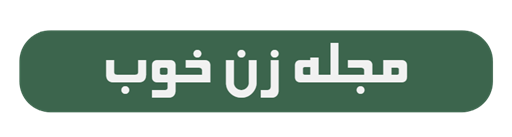برخی از این تنظیمات گرافیکی را به راحتی و تنها با تکیه بر نامشان میتوان شناخت. اما برخی دیگر هیچ سر نخی از ماهیتشان به شما نمیدهند. شاید آنقدر حوصله نداشته باشید تا بخواهید با این تنظیمات پیچیده و ناشناخته سر و کله بزنید. البته این روزها بسیاری از بازیها تنظیمات گرافیکی را به صورت خودکار برایتان تغییر میدهند، اما باز هم ممکن است نتیجه نهایی مورد تایید شما نباشد.



Ultra از پیش تعیین شده فقط برای عکسهای صفحه مناسب است
استفاده از گرافیک فوق العاده از پیش تعیین شده وسوسه انگیز است ، اما انجام این کار توصیه نمی شود مگر اینکه اورکلاک سخت افزار قوی خود را انجام دهید. اگر صاحب یک مانیتور ۴K باشید ، حتی فریم ها را در بازی های جدید تضمین نمی کند. خبر خوب این است که هیچ دلیلی عملی وجود ندارد که تنظیمات گرافیکی را به حداکثر برساند.

فقط کافی است یک مقایسه همزمان با Resident Evil 2 Remake در تنظیمات ultra و high داشته باشید. تشخیص تفاوت حتی در هنگام مقایسه عکسها دشوار است. به یاد داشته باشید ، گزینه از پیش تعیین شده ultra preset برای بسیاری از بازی ها در نظر گرفته شده است.
DX12 لزوما بهتر از DX11 نیست
DirectX به توسعه دهندگان بازی اجازه می دهد تا گرافیک و صدا را برای ماشین های مبتنی بر ویندوز برنامه ریزی کنند. این اساساً به کد بازی ویدئویی اجازه می دهد تا با تنوع قریب به اتفاق سخت افزارهای بازی بدون دردسر ارتباط برقرار کند. DX11 یک API سطح بالا است که کار توسعه دهندگان را آسان می کند ، اما انعطاف پذیری کافی برای بهینه سازی کامل سخت افزار کامپیوتر را به آنها نمی دهد. DX12 این کار را انجام می دهد.

اجرای DirectX 12 تقریباً در همه بازی ها به جز چند بازی منجر به افت قابل توجه عملکرد می شود. به عنوان مثال ، حتی عناوین مدرن مانند Resident Evil 2 Remake فقط به دلیل استفاده از DX12 ، شش تا هشت درصد افت فریم را تجربه می کنند. بدترین قسمت این است که استفاده از DX12 هیچ پیشرفت قابل قبولی در کیفیت بصری ایجاد نمی کند.
برای بهبود عملکرد از مقیاس پذیری رزولوشن استفاده کنید
هیچ چیز پردازش سربار یک بازی را بیش از رزولوشن ارائه شده افزایش نمی دهد. دلیل اصلی آن این است که سخت افزار شما باید در جهت ارائه یک فریم بر اساس هر پیکسل کار کند. هرچه تعداد پیکسل های ارائه شده بیشتر باشد ، به پردازش بیشتری نیاز دارد. برای درک بهتر این مانیتور ، یک مانیتور استاندارد Full HD (1080 1920 1920) احتیاج به ارائه بیش از ۲ میلیون پیکسل دارد. از طرف دیگر ، یک مانیتور ۴K بار رندر را با ۳۰۰ درصد افزایش به ۸.۳ میلیون پیکسل افزایش می دهد.

شما می توانید وضوح را از طریق منوی تنظیمات بازی کاهش دهید. این کار به کیفیت تصویر بسیار ضعیفی منجر می شود زیرا مانیتورهای مدرن با وضوح غیربومی به خوبی کار نمی کنند. تنظیمات Resolution Scaling در اینجا مفید است. با حفظ وضوح یکسان با وضوح بومی مانیتور شما خراب نمی شود ، اما وضوح رندر داخلی موتور بازی را تغییر می دهد و سپس آن را با همان وضوح بومی مانیتور خود خارج می کند.
تنها جذابیت این است که تصاویر کمی نرم تر به نظر می رسند. تا زمانی که از مقیاس پذیری با تفکیک پذیری ۷۰ درصد پایین نروید ، این مسئله را در طول بازی معمولی متوجه نخواهید شد.
استفاده از حافظه را بررسی کنید
تنظیمات گرافیکی بازی مربوط به سایه ها و جلوه های فضای صفحه ، مانند بازتاب ها و همچنین انسداد محیط ، روی حافظه گرافیکی شما بسیار تاثیر می گذارد. حتی کارت های گرافیک با ۸ گیگابایت VRAM خطر کمبود حافظه را دارند و این به نوبه خود به شدت بر روی فریم ها تأثیر می گذارد. بهتر است با نصب برنامه های MSI AfterBurner و Guru3D RTSS از این کار جلوگیری شود . MSI AfterBurner را خاموش کنید ، روی دکمه تنظیمات کلیک کنید و مراحل ۱ ، ۲ و ۳ را دنبال کنید تا داده های استفاده از حافظه در زمان واقعی در بالای بازی خود قرار گیرد.

RTSS یا Rivatuner Statistics Server یک ابزار نظارت بر عملکرد سخت افزاری است که به شما امکان می دهد همه چیز از سرعت ساعت CPU / GPU و دما تا فریم ورک ها را تحت نظر داشته باشید. از این ابزار برای قرار دادن مقادیر استفاده از حافظه گرافیکی در بازی خود استفاده کنید. با این روش می توانید به راحتی تشخیص دهید که آیا بازی VRAM بیشتری از آنچه GPU شما می تواند تأمین کند نیاز دارد.
اگر چنین اتفاقی افتاد ، complexity و resolution را کاهش دهید و به دنبال آن جلوه های فضای صفحه مانند بازتاب و انسداد محیط را دنبال کنید. آخرین راه حل شما باید پایین آوردن بافت ها باشد ، اما این نشانه خوبی است که بهتر است GPU خود را به جای آن ارتقا دهید.
رسم Distance and Texture Streaming
اگر بازی های جهان آزاد زیادی مانند Grand Theft Auto یا سری Far Cry را انجام می دهید ، به این مورد بسیار توجه کنید . این بازی ها دارای دنیاهای کاملاً باز با هندسه پیچیده و بافت های متنوع هستند. اگر فاصله draw distance (فاصله ای که اشیا game بازی ارائه می شود) بیش از حد زیاد باشد ، عملکرد به شدت کاهش می یابد. این به این دلیل است که افزایش تنظیم draw distance باعث ایجاد فشار استثنایی در محاسبات GPU شما می شود و در عین حال به طور بالقوه سیستم فرعی حافظه را نیز بارگیری می کند. تنظیم این مورد در سطح معقول ، عملکرد در بازی های جهان آزاد را شگفت زده خواهد کرد.

پیچیدگی و اندازه زیاد محیط ها در بازی های جهان آزاد همچنین بارگذاری همزمان تمام بافت ها را مانند بازی های معمولی غیرممکن می کند. بنابراین این بازی ها به طور مداوم بافت ها را از هارد دیسک شما در صورت لزوم جریان می دهند. اگر از SSD استفاده می کنید خوب است ، اما سرعت انتقال بسیار کم و زمان دسترسی تصادفی هارد دیسک های مکانیکی می تواند باعث شود که بازی شما دچار لکنت یا فرورفتگی های بسیار زیاد شود. به همین دلیل ، اولویت قرار دادن بازی های جهان باز بر روی SSD را به عنوان یک نکته مطرح کنید. اگر SSD ندارید ، بهتر است تنظیمات draw distance را کاهش داده و بافت های با کیفیت پایین را انتخاب کنید.
نتیجه
رعایت این نکات به شما امکان می دهد تنظیمات گرافیک بازی را به سطح بالا یا پایینی برسانید . همچنین لازم به ذکر است که عملکرد خوب نباید به قیمت کیفیت بصری مناسب باشد.